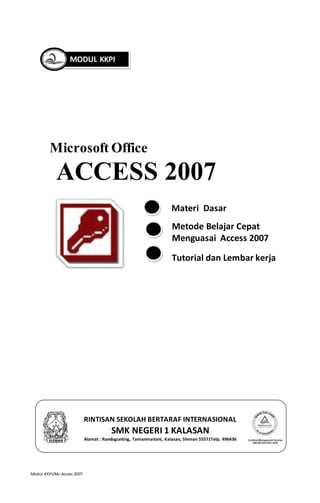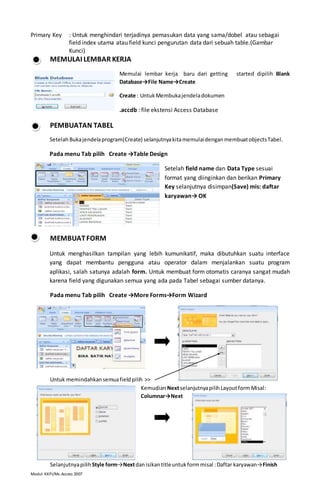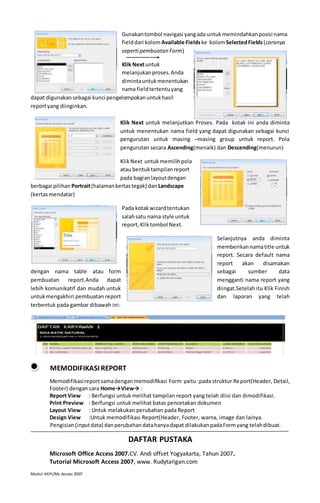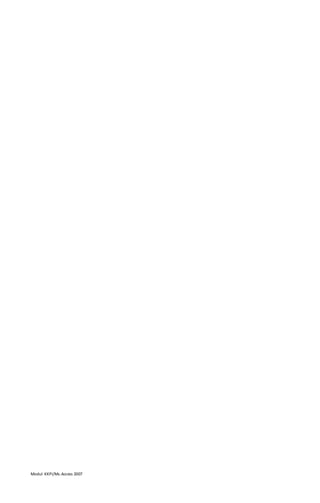Dokumen ini adalah modul pembelajaran Microsoft Office Access 2007 yang mencakup pengenalan aplikasi, komponen dasar, dan cara mengoperasikan program untuk membangun database. Materi mencakup pembuatan tabel, form, dan laporan, serta pemahaman tentang field, record, dan pengaturan data. Modul ini bertujuan untuk memudahkan pengguna dalam mengelola dan mendesain database secara efektif.